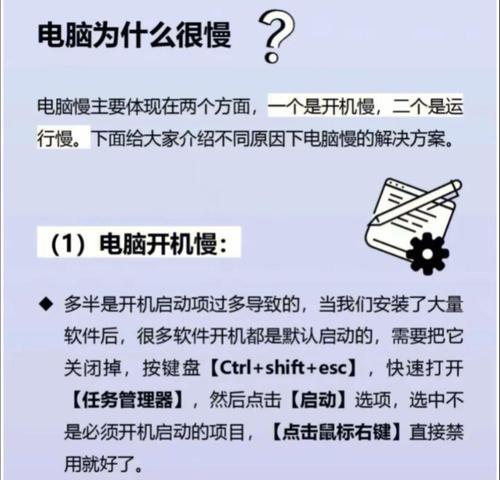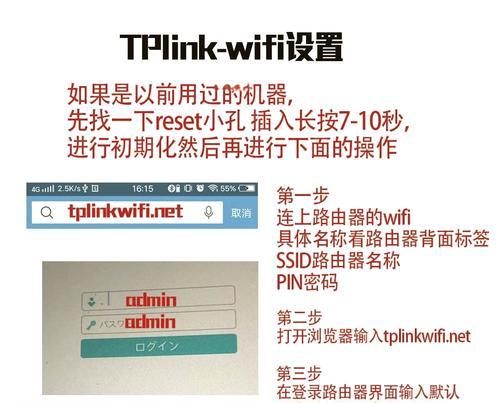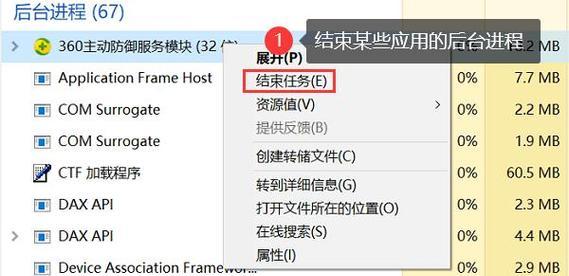在使用电脑时,我们可能会遇到电脑卡顿的问题,导致操作变得缓慢,甚至影响工作和娱乐体验。本文将为大家提供一些实用的方法,帮助解决电脑卡顿的问题,使电脑运行更加流畅。
清理硬盘空间
通过删除不需要的文件和程序,清理硬盘空间可以帮助提高电脑的运行速度和响应时间。在“我的电脑”中右击硬盘驱动器,选择“属性”,点击“磁盘清理”,勾选要清理的文件类型并点击“确定”进行清理。
优化启动项
过多的启动项会占用系统资源,导致电脑启动变慢。在任务管理器中点击“启动”选项卡,禁用不必要的启动项,只保留必要的程序开机启动,从而加快启动速度。
更新驱动程序
过时或不兼容的驱动程序可能会导致电脑卡顿。打开设备管理器,找到需要更新的设备,右击选择“更新驱动程序”,选择自动搜索更新驱动程序。
清理注册表
注册表中存储着电脑的配置和设置信息,不正确的注册表项可能会导致电脑卡顿。通过使用可靠的注册表清理工具,如CCleaner等,可以清理无效的注册表项,提高电脑性能。
关闭不必要的背景程序
在任务管理器中查看正在运行的程序,并关闭不必要的背景程序。这些程序会占用系统资源,导致电脑卡顿。
增加内存容量
电脑内存不足可能会导致电脑卡顿。通过增加内存容量,可以提高电脑的运行速度和处理能力。购买兼容的内存条,并按照说明书安装到电脑主板上即可。
优化电脑性能设置
在控制面板中找到“系统和安全”选项,点击“系统”,选择“高级系统设置”,点击“性能设置”,选择“调整为最佳性能”,然后点击“确定”以优化电脑性能设置。
扫描和清除病毒
病毒和恶意软件可能会导致电脑卡顿,因此定期使用可靠的杀毒软件进行系统扫描,并清除病毒和恶意软件。
检查硬件故障
硬件故障也可能导致电脑卡顿。检查硬盘、内存、显卡等硬件是否正常工作,修复或更换损坏的硬件。
定期清理电脑内部
电脑内部积累的灰尘和杂物可能会影响电脑的散热和运行速度。定期打开电脑,清理内部的灰尘和杂物,保持电脑通风良好。
使用轻量级应用程序
某些应用程序占用的系统资源较多,导致电脑卡顿。选择使用轻量级应用程序,可以减轻电脑负担,提高运行效率。
使用优化工具
有一些优化工具可以帮助识别和解决电脑卡顿问题,如AdvancedSystemCare、GlaryUtilities等。使用这些工具可以自动优化系统设置,提高电脑性能。
减少桌面图标和小部件
过多的桌面图标和小部件会降低电脑的性能。尽量减少桌面上的图标数量,并删除不需要的小部件,以提高电脑运行速度。
升级操作系统
老旧的操作系统可能会导致电脑卡顿。考虑升级到较新的操作系统版本,可以提供更好的性能和稳定性。
定期维护电脑
定期维护电脑是保持电脑流畅运行的关键。定期清理垃圾文件、更新软件和系统补丁、备份重要数据等,可以帮助预防电脑卡顿问题的发生。
通过清理硬盘空间、优化启动项、更新驱动程序、清理注册表等方法,以及定期维护电脑,我们可以解决电脑卡顿的问题,提高电脑的性能和运行速度。同时,合理使用电脑、安装可靠的杀毒软件也是保持电脑流畅运行的重要因素。